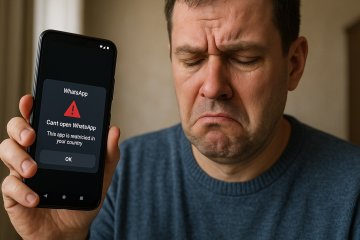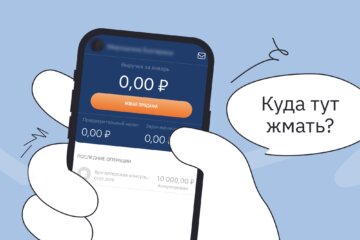Из-за того что долгое время моим основным смартфоном был iPhone, я не знал других голосовых ассистентов, кроме Siri. Привыкший к эталонности фирменной продукции Apple, я с трудом мог поверить в то, что кто-то мог сделать что-то лучше. Однако Google смогла и опередила Apple по этой части на несколько лет вперёд, разработав практически идеального помощника, который выручал меня множество раз. А благодаря тому, что он живёт не только в смартфоне, но и в умной колонке Google Home mini, которой я обзавёлся, чтобы не терять навык работы с Google Assistant после перехода на «Алису», я могу обратиться к нему, даже если смартфона нет под рукой.
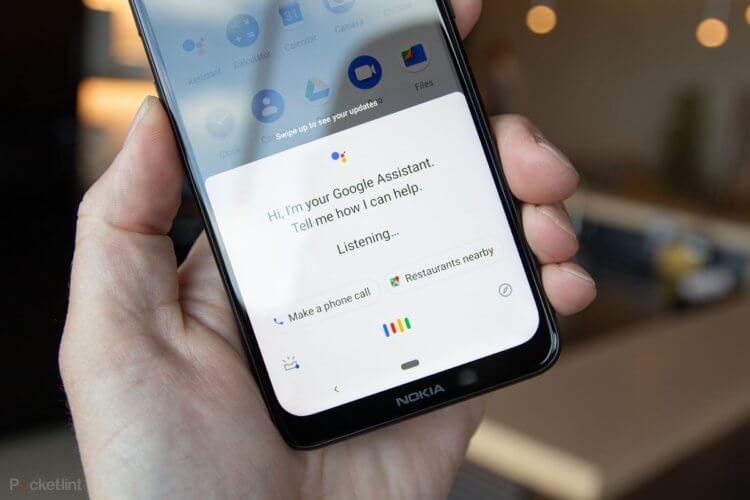
Голос Google Assistant может пугать или не нравиться, но это отличный голосовой помощник
Google Assistant для Android получил новый режим
Для меня Google Assistant — это не просто голосовой помощник, который позволяет голосом надиктовывать поисковые запросы. Это реальный заменитель для многих приложений и мой персональный секретарь, которому я могу дать реально важные поручения.
Как пользоваться Google Assistant
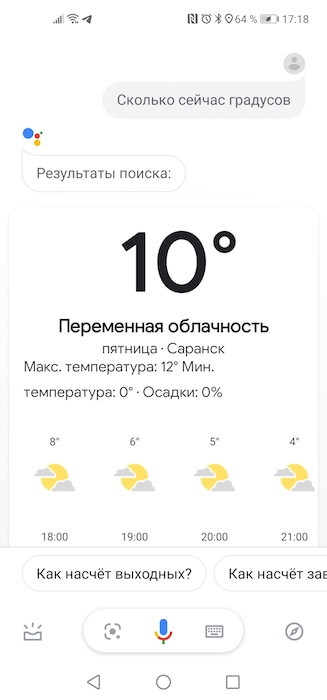
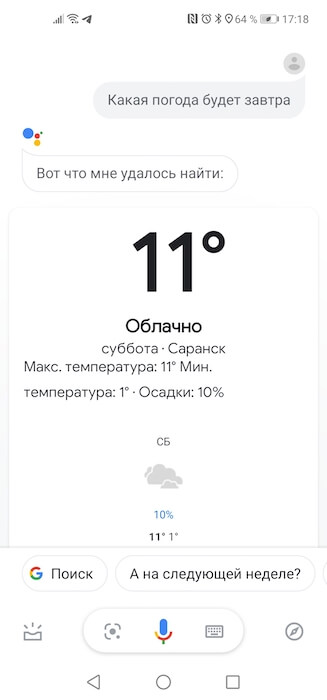
Раньше я пользовался приложением «Погода» от Yahoo, потому что мне нравилось его оформление. Его интерфейс и впрямь был красивым и к тому же наглядным. Если шёл дождь, экран был в каплях, если была гроза, он сверкал, если светило солнце, — он светился вместе с ним. Однако в какой-то момент я понял, что красота и эстетичность в этом деле важна не так, как оперативность. Поэтому я даже не заметил, как перестал открывать приложение «Погода», а стал сверяться о прогнозе у Google Assistant. Было достаточно просто произнести фразу «Окей, Google» и спросить, какая на улице температура сейчас, как она изменится через час, через день или через неделю. Можно было даже не смотреть в экран, ассистент проговаривал весь прогноз максимально лаконично, но при этом информативно.
Google научила Google Assistant читать текст на экране вслух
Я никогда не понимал, как люди пользуются приложениями для планирования дел. Сам я исправно пытался постичь все прелести такого рода софта, но неизменно натыкался на искреннее непонимание. Мне банально проще было записать предстоящие дела на листочек и положить его возле компьютера. Однако с Google Assistant всё сильно упростилось. Теперь я просто вызываю помощника, говорю ему, о чём мне нужно напомнить и в какое время, а он просто это делает. Это оказалось даже эффективнее, потому как листок, если он лежал передо мной достаточно долго, успевал примелькаться и со временем я переставал его замечать. У Google Assistant такой проблемы нет.
Переводчик с английского на русский
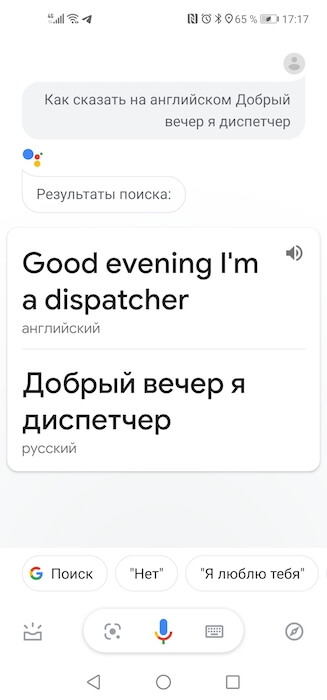

Несмотря на то что я говорю на английском с мордовским акцентом, то есть довольно посредственно, моих познаний, как правило, хватает для путешествий по загранице, пониманию указателей в аэропортах и даже чтению книг в оригинале. Тем не менее, иногда случается так, что из-за какого-то слова всё понимание текста полностью рушится. Такое происходит нечасто, а потому держать ради этого приложение «Google Переводчика» мне совершенно не хочется. Однако тут на помощь приходит Google Assistant, в который уже встроена функция перевода. Она работает как вербально, то есть, я могу произнести слово и попросить найти ему аналог в нужном языке, либо просто сфотографировать текст и получить перевод в печатном формате.
Google превратила Google Assistant в вашего персонального секретаря
Вообще, Google Assistant здорово освобождает руки, если выяснить, что он умеет не только искать в интернете. Одна из функций помощника Google, которую я очень ценю, — это возможность отправлять сообщения в WhatsApp и Telegram голосом. Та же Алиса так не умеет. А в случае с ассистентом достаточно произнести команду «Отправь сообщение в [название мессенджера]», выбрать получателя, надиктовать текст и подтвердить отправку. Правда, важно помнить, что Google Assistant ищет адресата не по списку ваших чатов в мессенджере, а по адресной книге.
Как вернуть деньги за приложение
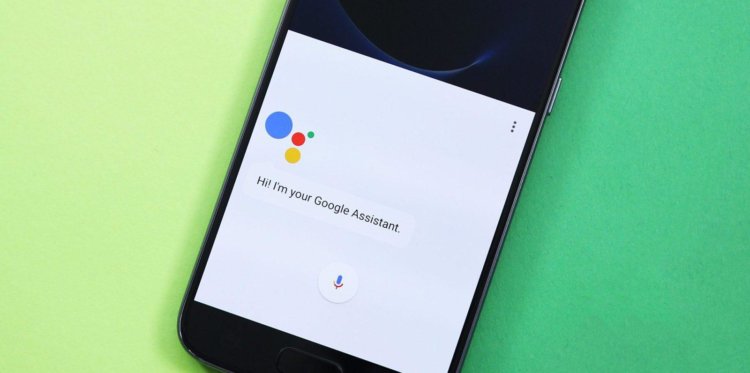
Вернуть приложение в Google Play проще простого
Я уже давно не скачивал из Google Play новых приложений, однако было время, когда я активно экспериментировал с новым софтом. Вот только покупать новое ПО я желанием особенно не горел, поскольку не был уверен за его качество – в конце концов, это вам не App Store. Однако после того как я узнал, что Google Assistant позволяет легко и просто вернуть купленное приложение назад в считанные секунды, я совершенно перестал бояться. Не скажу, что возвращать приходилось очень часто, скорее, наоборот. Но благодаря ощущению возможности в случае чего откатить транзакцию, я стал покупать заметно больше приложений. Видимо, в какой-то момент их стало так много, что потребность в новых отпала почти на два года и длится до сих пор.
Huawei представила голосовой ассистент Celia для Android
Что ещё Google Assistant:
- Отслеживает посылки;
- Производит математические вычисления;
- Сверяет данные финансовых рынков;
- Ставит будильник;
- Ведёт список покупок;
- Рассказывает о пищевой ценности продуктов.
Мне нравится Google Assistant. Несмотря на то что на смартфоне я, как правило, пользуюсь Алисой, время от времени я всё-таки возвращаюсь к помощнику от поискового гиганта и пользуюсь им. А чтобы это приходилось делать пореже, я даже купил умную колонку Google Home mini. Конечно, изначально она должна была стать хабом для управления умным домом, однако в какой-то момент я понял, что её можно использовать тогда, когда Алисе не под силу выполнить мой запрос.
P.S. Хочу возможность запускать на смартфоне сразу двух ассистентов, не переключаясь между ними в настройках.